Strategy ONE
Importer des données de Google Analytics 4
À partir de MicroStrategy ONE Update 11, vous pouvez utiliser Google Analytics 4 comme partie de la nouvelle expérience d'importation de données.
Reconnaissant la décision de Google d'arrêter le nouveau traitement des données dans Universal Analytics (UA) à partir du 1er juillet 2023 et sa transition vers Google Analytics 4 (GA4) en tant que solution de mesure principale, avec une dépréciation complète d'UA prévue pour 2024-Strategy a proactivement mis à niveau ses capacités d'intégration. Avec notre connecteur GA4 amélioré, introduit dans la version MicroStrategy ONE Update 11 (Septembre 2023), nous assurons que Strategy Les utilisateurs conservent non seulement un accès continu à leurs sources de données vitales, mais bénéficient également des fonctionnalités avancées qu'offre GA4. Son modèle de données basé sur les événements, l'accent mis sur la vie privée des utilisateurs et ses capacités de reporting flexibles le distinguent de son prédécesseur, UA.
Pour une présentation complète de GA4 et de ses avantages, veuillez consulter Présentation de la prochaine génération d'analyse, Google Analytics 4.
Les sections suivantes vous guident à travers les étapes nécessaires à l'intégration fluide de Google Analytics 4 avec Strategy pour importer facilement vos données et accélérer vos efforts de reporting et de visualisation.
Conditions préalables
Avant d'importer des données, certaines conditions préalables, principalement concernant les configurations API, doivent être remplies. Cela garantit un flux de données fluide entre GA4 et Strategy.
-
Connectez-vous à Zone de développeur Google Analytics.
-
Sélectionnez votre projet, accédez à API et services activés, et cliquez sur ACTIVER LES API ET LES SERVICES. Rechercher API de données Google Analytics et API d'administration Google Analytics et activez-les.
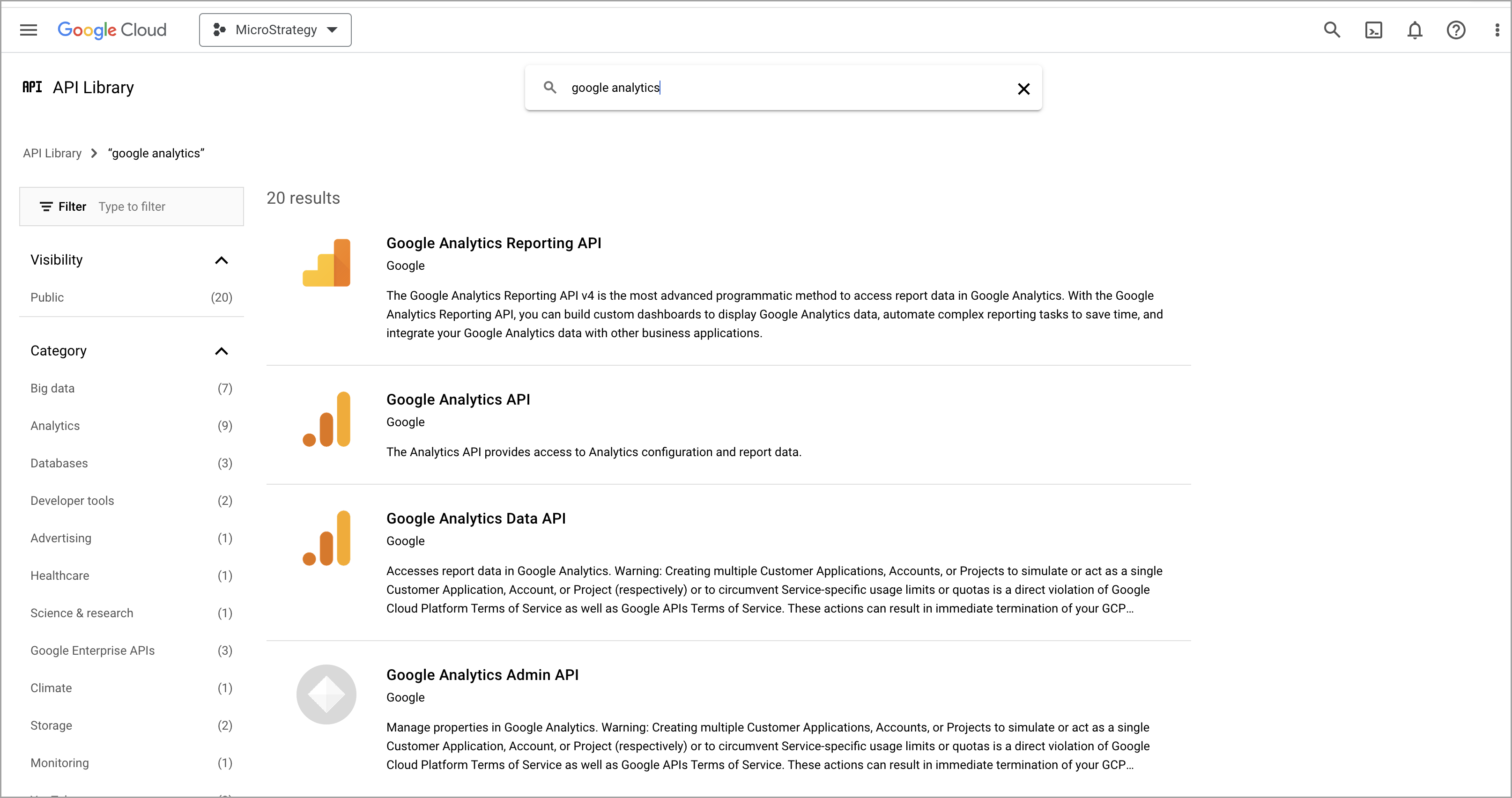
-
Assurez-vous que les API requises sont activées pour votre projet.
Définir une configuration OAuth avec IAM Objets pour Google Analytics
La configuration de la configuration OAuth garantit la sécurité de l'accès à vos données et la garantie que l'intégration respecte les autorisations définies dans votre compte Google Analytics.
-
Dans le volet de navigation, cliquez sur Sources de données, et trouvez Google Analytics source de données.
-
Cliquez avec le bouton droit sur Google Analytics source de données pour la modifier et cliquez sur Ajouter un nouveau service d'authentification.
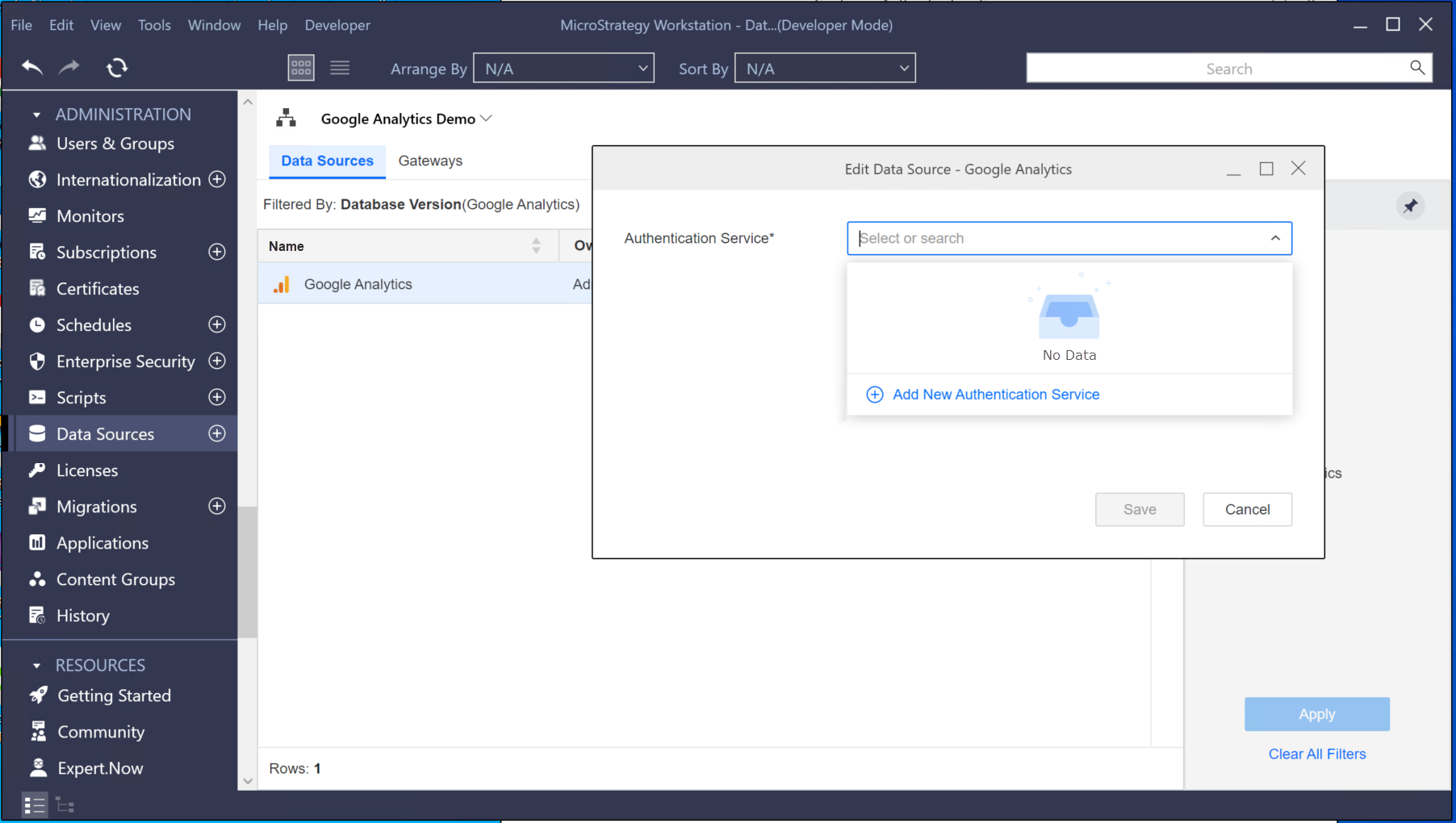
-
Créer un Service d'authentification pour Google Analytics. Sous Strategy Configuration, saisissez ID client et Secret client et cliquez sur Enregistrer.
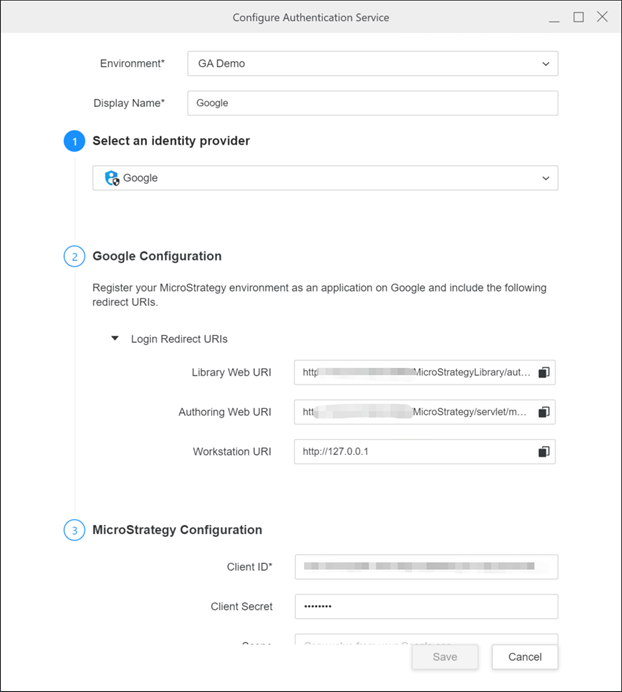
Voir KB483527 : Comment configurer les connecteurs d'importation de données API Google dans MicroStrategy Desktop ou Workstation pour plus d'informations sur la configuration de l'application Google.
-
Cliquez sur Enregistrer.
Connectez-vous à votre compte Google Analytics
-
Dans le volet de navigation de Workstation, cliquez sur
 à côté de Jeux de données.
à côté de Jeux de données. -
Sélectionnez votre Environnement, Projet, Cube d'importation de données, et cliquez sur OK.
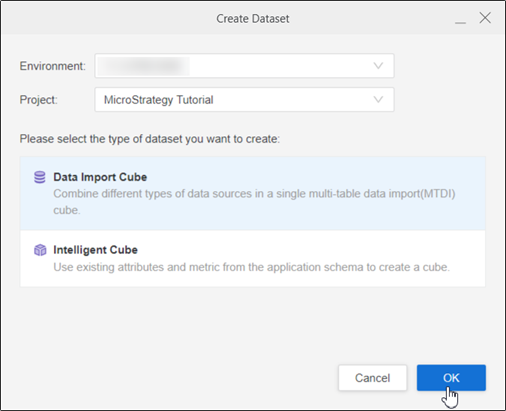
-
Trouver Google Analytics source de données, sélectionnez-la et saisissez vos informations d'identification Google dans la fenêtre contextuelle.
Il n'est pas nécessaire de configurer une instance de base de données séparée pour Google Analytics. Strategy fournit une instance de base de données prête à l'emploi (OOTB). Vous pouvez donc accéder directement à cette section. Choisir Google Analytics vous amène directement à la page d'authentification de Google
-
Autoriser Strategy application pour accéder à votre compte Google.
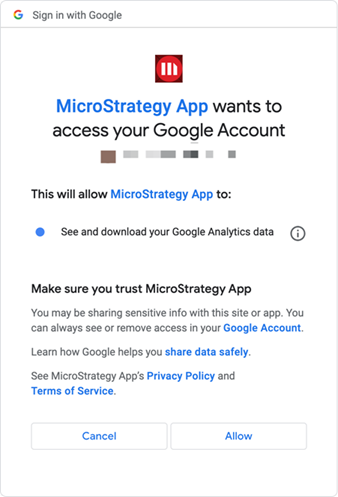
-
Revenez à Workstation.
Importer des données de Google Analytics 4
-
Survolez Google Analytics source de données et cliquez sur Configuration
 .
. -
Sélectionnez Version, Compte, Propriété, et cliquez sur OK.
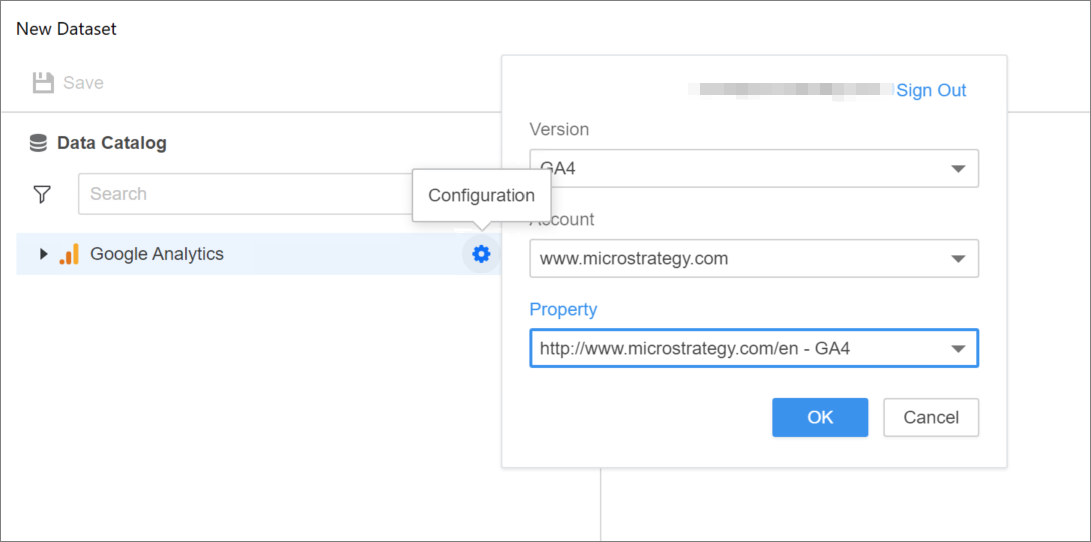
-
Vous pouvez importer les données Google Analytics de l'une des façons suivantes :
Cliquez ici pour importer des données avec un rapport prédéfini.-
Dans le volet gauche, développez Google Analytics source et parcourir les rapports.
-
Double-cliquez sur les rapports pour les ajouter au volet droit.
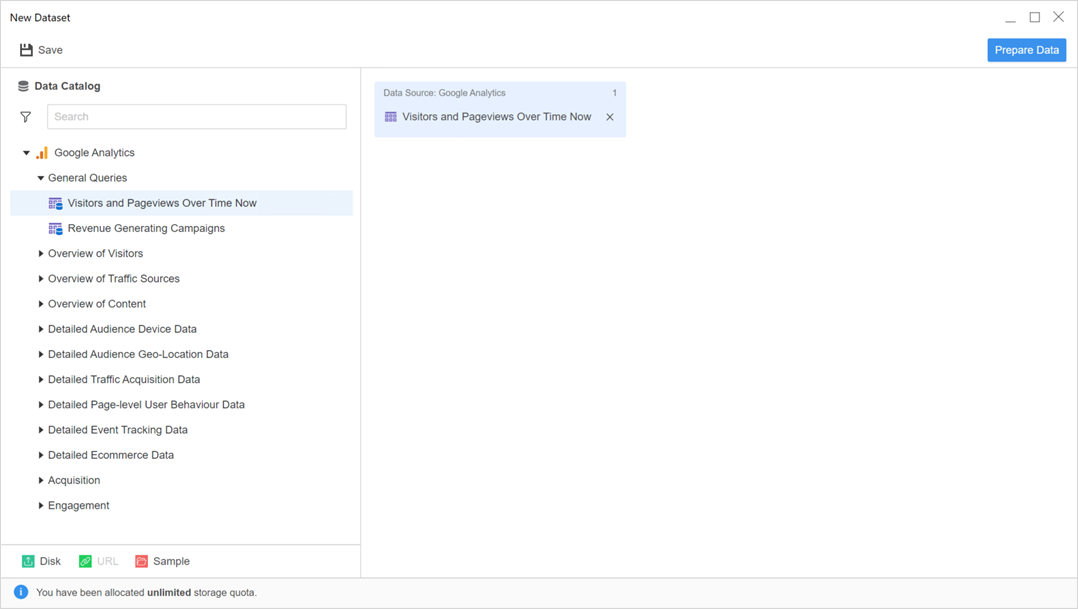
Cliquez ici pour importer des données en modifiant un rapport prédéfini.-
Survolez un rapport et cliquez sur Modifier
 .
. -
Sélectionnez un Plage de dates et cliquez sur Ajouter une table à partir d'une requête.
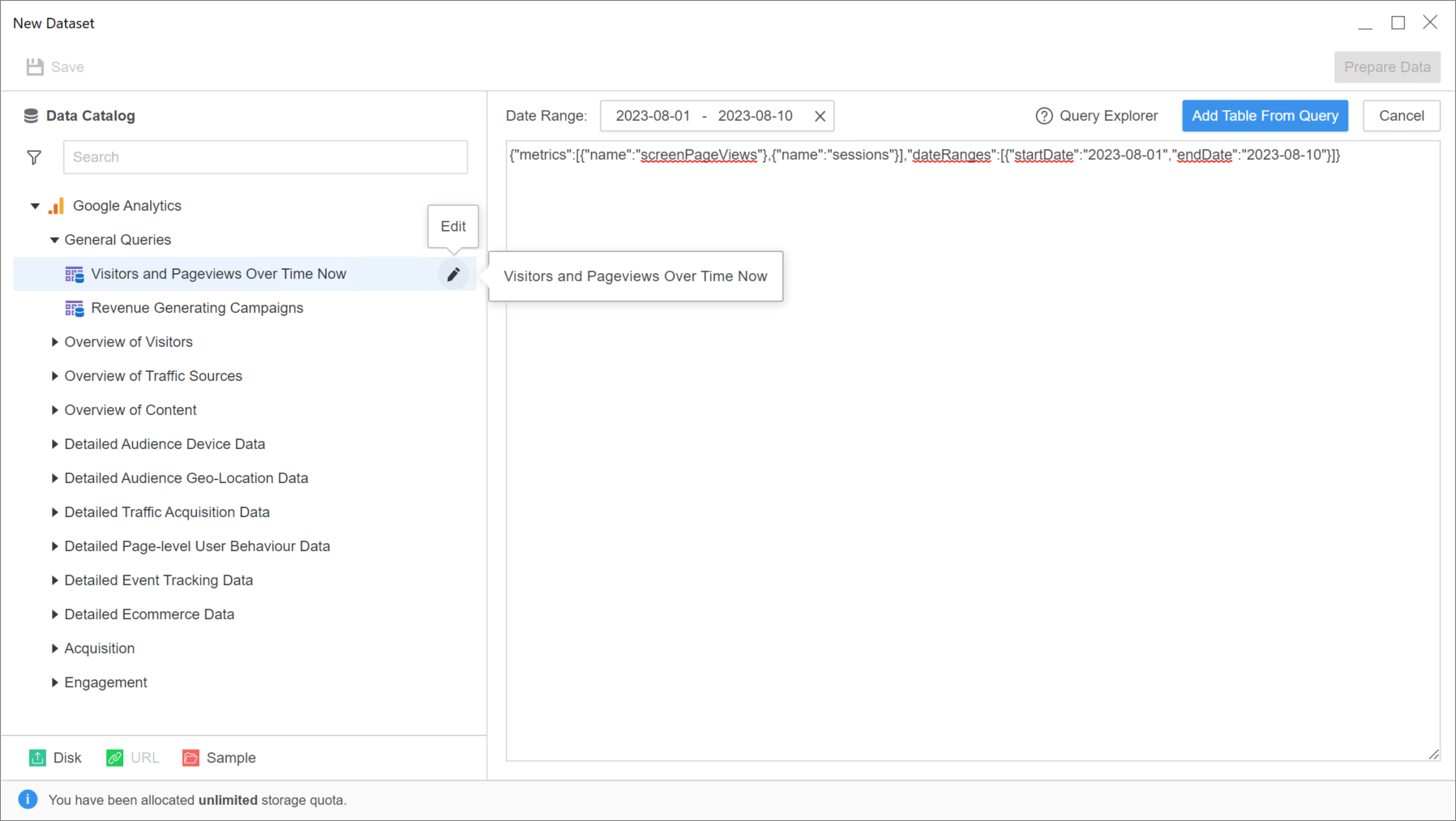
Cliquez ici pour importer des données avec une requête personnalisée.-
Survolez Google Analytics source de données et cliquez sur Ajouter une requête personnalisée
 .
. -
Cliquez sur
 Explorateur de requêtes et générez une requête personnalisée dans la boîte de dialogue contextuelle.
Explorateur de requêtes et générez une requête personnalisée dans la boîte de dialogue contextuelle.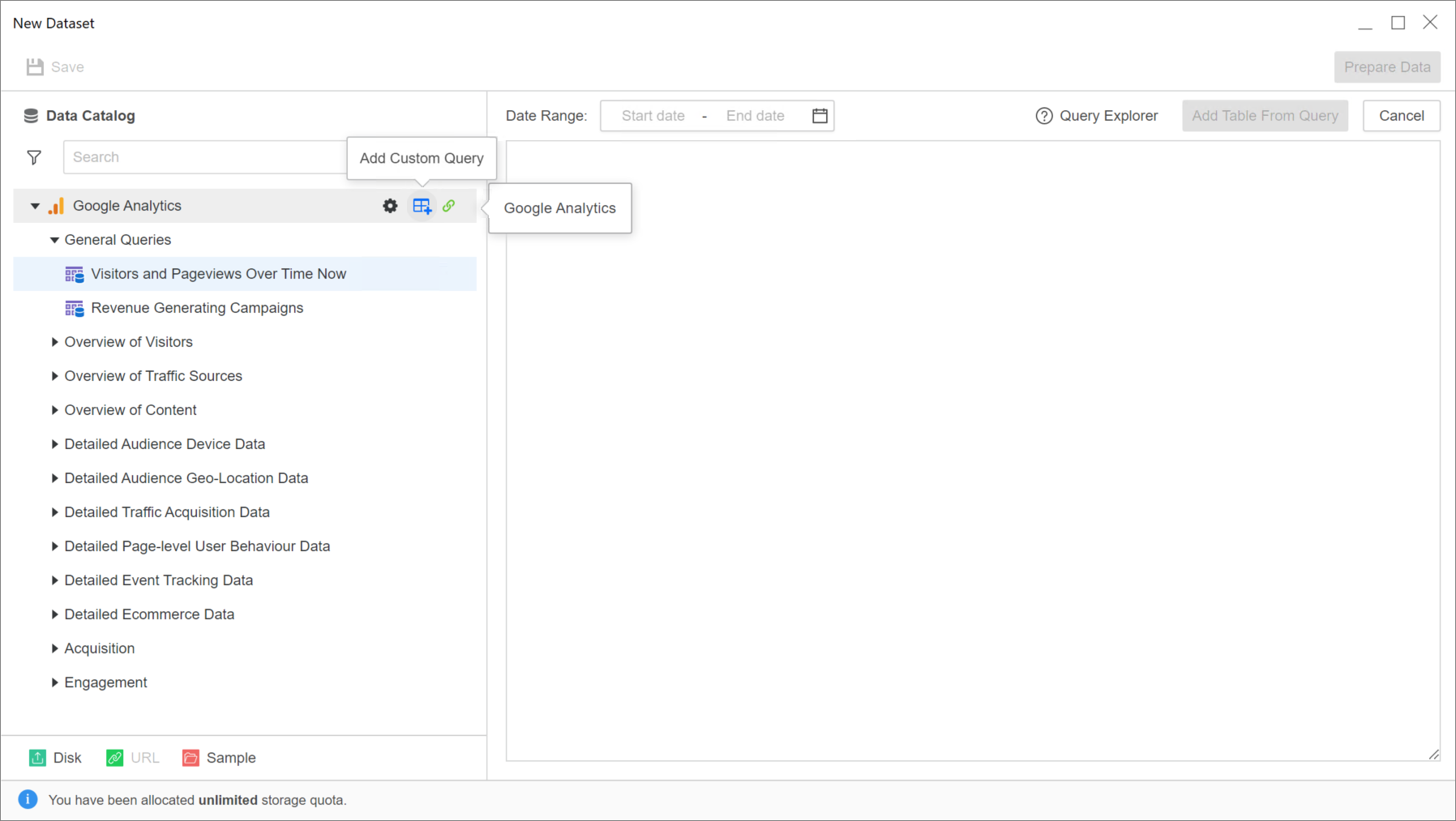
-
Copier le JSON corps au volet Éditeur de requête et sélectionnez un Plage de dates, si nécessaire.
-
Cliquez sur Ajouter une table à partir d'une requête.
-
-
Cliquez sur Préparer des données.
-
Dans la Aperçu Dans le volet , vous pouvez afficher les échantillons de données et ajuster le type de colonne.
-
Publier le Cube à Strategy avec vos données sélectionnées.
Rubriques connexes
Importer des données de Google Analytics
Gérer OAuth Enterprise Security avec des objets de gestion des identités et des accès (IAM)
